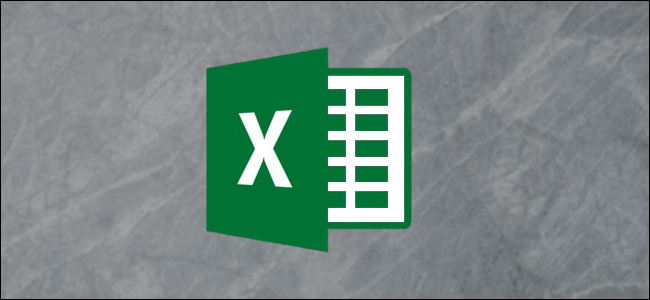
查找和替换工具是 Excel 的一个强大但经常被遗忘的功能。让我们看看如何使用它来查找和替换电子表格中的文本和数字,以及它的一些高级功能。
在 Excel 中查找和替换文本和数字
处理大型电子表格时,需要查找特定值是一项常见任务。幸运的是,查找和替换使这成为一项简单的任务。
选择要分析的单元格列或单元格区域,或单击任何单元格以搜索整个工作表。单击开始 > 查找和选择 > 查找或按 Ctrl+F 键盘快捷键。
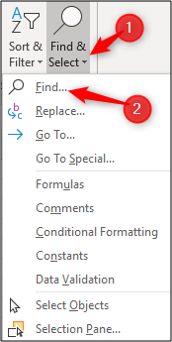
在“查找内容”文本框中键入要搜索的文本或数字。
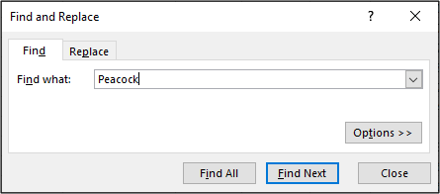
点击“Find Next”,定位搜索区域中第一次出现的值;再次单击“查找下一个”以查找第二个匹配项,依此类推。
接下来,选择“查找全部”以列出所有出现的值,包括信息,例如书籍、工作表和它所在的单元格。单击列表中的项目以转到该单元格。
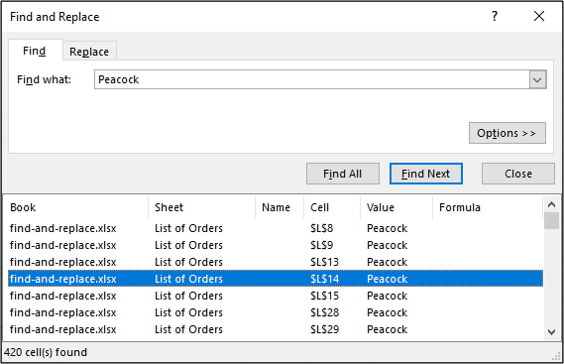
在电子表格中查找特定或所有出现的值很有用,并且可以节省数小时的滚动时间。
如果您想用其他内容更改某个值的出现次数,请单击“替换”选项卡。在“替换为”文本框中键入要用作替换值的文本或数字。
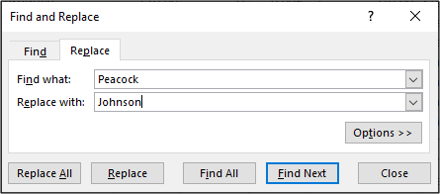
单击“替换”以一次更改每个出现的次数,或单击“全部替换”以更改所选范围内该值的所有出现次数。
探索高级选项
查找和替换具有许多用户不知道的高级功能。单击“选项”按钮以展开窗口并查看这些。
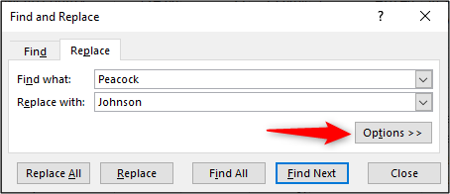
一个真正有用的设置是能够从在活动工作表中查看更改为工作簿。
单击“范围内”列表箭头将其更改为工作簿。
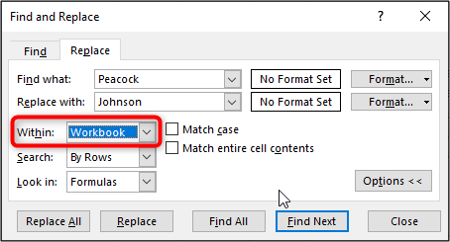
其他有用的选项包括“Match Case”和“Match Entire Cell Contents”复选框。
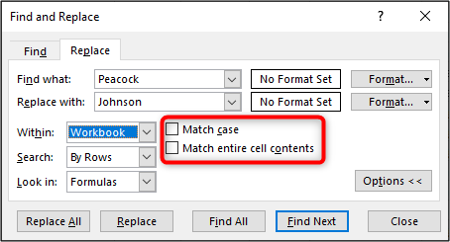
这些选项可以帮助缩小您的搜索条件,确保您找到并替换您正在寻找的值的正确出现。
更改值的格式
您还可以查找和替换值的格式。
选择要查找和替换的单元格范围,或单击任何单元格以搜索整个活动工作表。
单击“开始”>“查找和选择”>“替换”以打开“查找和替换”对话框。
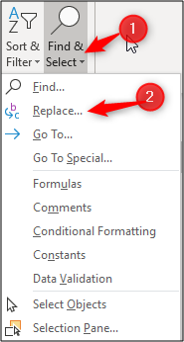
选择“选项”按钮以展开“查找和替换”选项。
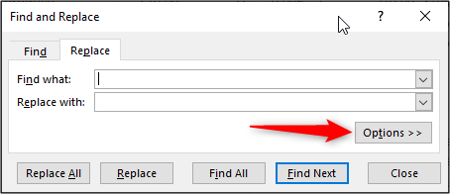
除非需要,否则您无需输入要查找和替换的文本或数字。
单击“查找内容”和“替换为”文本框旁边的“格式”按钮以设置格式。

指定要查找或替换的格式。
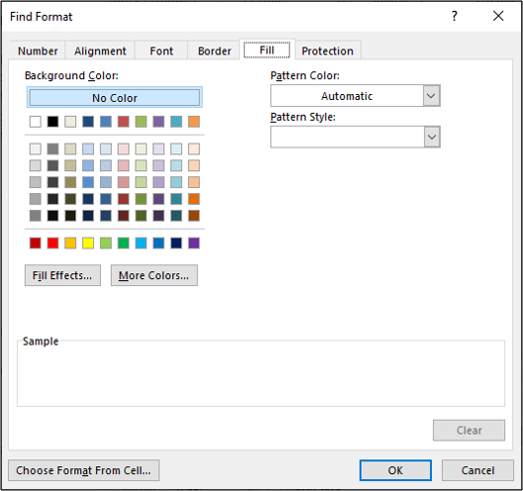
格式预览显示在“查找和替换”窗口中。
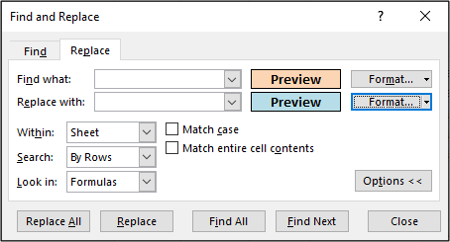
继续您要设置的任何其他选项,然后单击“全部替换”以更改所有出现的格式。
使用通配符
使用查找和替换时,有时您可能需要使用通配符执行部分匹配。
您可以在查找和替换中使用两个通配符。问号和星号。问号 (?) 用于查找单个字符。例如,Al?n 会找到“Alan”、“Alen”和“Alun”。
星号 (*) 替换任意数量的字符。例如,y* 会找到“yes”、“yeah”、“yesss”和“yay”。
在此示例中,我们有一个名称列表,后跟电子表格 A 列中的 ID。他们遵循以下格式:Alan Murray – 5367。
我们想用任何内容替换所有出现的 ID 以删除它们。这将使我们只剩下名称。
单击“开始”>“查找和选择”>“替换”以打开“查找和替换”对话框。
在“查找内容”文本框中键入“-*”(连字符前后都有空格)。将“替换为”文本框留空。
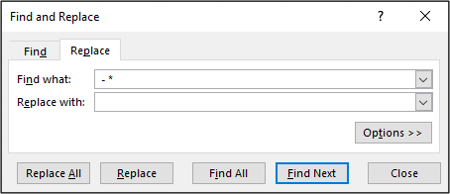
单击“全部替换”以修改您的电子表格。